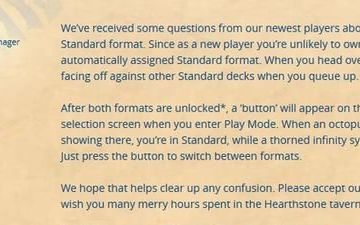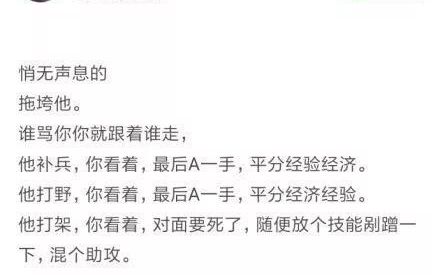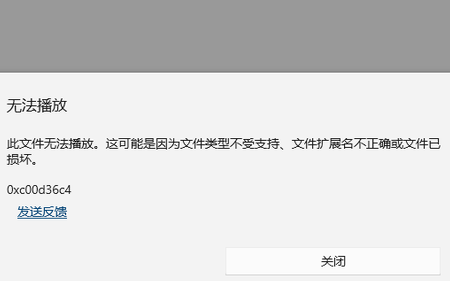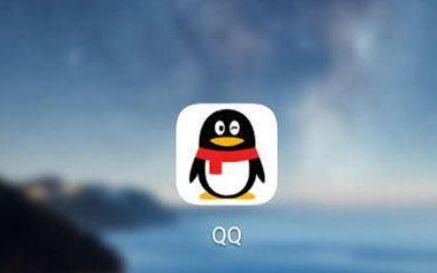大家好,今天小乐要为大家介绍一款非常好用的打印机,就是我们华为的PixLab V1彩色喷墨多功能打印机。
PixLab V1外形小巧,黑白两色简约好看,那接下来我就为大家介绍一下怎么使用。

一 复印功能,PixLab V1是支持身份证智能复印的,只需要轻点ID复印键,将身份证放置在扫描区域任意位置,合上盖板,轻点开始键,开始键闪烁后,数字键显示P1,开始扫描第一面,等到开始键停止闪烁,数字键显示P2时,将身份证翻面,并合上盖板,再次轻点开始建,开始扫描第二面并完成复印,这样,身份证复印件就打印完成了。

二 黑白复印,这个时候A4纸左上角需要与扫描玻璃板左上角贴合,直接将原稿正面朝下放入扫描区,并合上盖板,轻触开始键,即可扫描复印,将完成单面复印的纸张页眉向下,空白面朝向自己,放回进纸托盘,更换原稿合上盖板,轻触开始键,即可完成双面复印。

三 彩色复印。原稿放入扫描区域后,点击彩色复印键,彩色复印键亮起,进入彩色模式,再按照黑白复印的步骤,即可实现彩色单面或双面复印。

四 N合一复印,想要将多个文件复印在同一张纸上时,打开华为智慧生活app,确保手机与打印机连接同一局域网后,选择打印机卡片,点击复印-更多选项-每张复印页数,设置页数后,点击开始复印,将原稿放在扫描区域,合上盖板,点击开始复印,待扫描完成,开始键停止闪烁,取出第一张,放入第二页,点击开始键,待开始键停止闪烁,放入第三页,重复操作至所有原稿扫描结束,将自动完成打印。

五 扫描功能。手机端扫描时,需要将文稿正面朝下放入扫描区,并合上盖板,打开华为智慧生活app,选择打印机卡片,点击扫描,设置完毕后,开始扫描即可。
华为电脑端扫描,则需要打开华为电脑管家,要确保电脑与打印机连接同一局域网,点击我的设备,选择打印机,点击扫描,设置完毕后,开始扫描即可。
其他品牌电脑,需要打开华为打印机客户端,根据页面指引完成扫描即可。
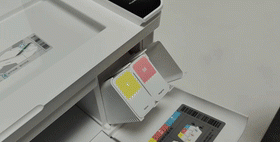
PixLab V1的功能十分全面,操作也简单便捷,有了这样一台打印机,真得省事很多~